MacCleaner Pro: zbavte se nepotřebného smetí v paměti Macu jednou provždy
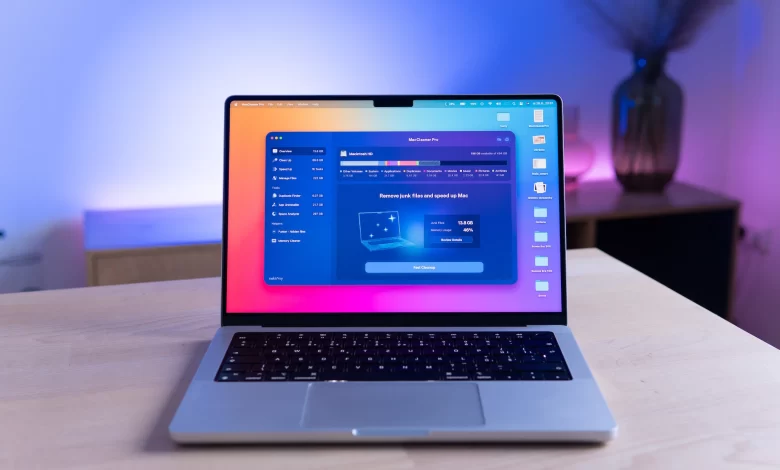
Optimalizační nástroje nejrůznějšího charakteru se dlouhodobě řadí mezi nejoblíbenější aplikace. V případě macOS přichází ke slovu zejména v momentech, když chcete odstranit balastní data z disku, bezpečně odinstalovat nepotřebný software či odhalit duplicitní soubory a složky. Pro tyto případy můžete mít buď několik jednoúčelových aplikací, nebo se vydat jednodušší cestou a použít univerzální nástroje, jakým je například MacCleaner Pro.
MacCleaner Pro v zásadě představuje sadu několika nástrojů (MacCleaner Pro, App Cleaner & Uninstaller, Disk Space Analyzer, Funter a Memory Cleaner), které ocení každý uživatel Macu.
Moderní a přehledné rozhraní
Po spuštění aplikace vás přivítá hlavní okno, které je rozdělené na dvě části – vlevo se nachází panel s jednotlivými nástroji, vpravo pak vidíte hlavní obsah. Jako první musím rozhodně pochválit uživatelské rozhraní, které působí moderním a zároveň svěžím dojmem. Problém nebudou mít ani nováčci, jelikož všechny prvky jsou hezky popsané a aplikace celkově je přehledná od prvního momentu. Pokud byste si nevěděli přeci jen rady, přímo z aplikace se dostanete k návodům vysvětlující všechny důležité funkce. Výukový systém se navíc otevře při první aktivaci každého modulu, což může zejména těm méně zkušeným uživatelům velmi skutečně pomoci.

Pokud si nebudete vědět rady, můžete využít odkazů na videonávody, články a další podpůrný obsah. Registrace do newsletteru není povinná.
Zbaví vás smetí na jedno kliknutí
Jakmile každému nástroji udělíte plná oprávnění a přístup ke složkám na disku, můžete se okamžitě pustit do práce a hledat soubory, které zahlcují váš Mac. K tomu zde slouží kmenový nástroj MacCleaner Pro, který v mém případě odhalil na první dobrou téměř 14 GB dat. Většinou se jedná o dočasné soubory aplikací či cache z internetových prohlížečů. Důležité je v tomto bodě dodat, že zde máte plnou kontrolu, respektive všechny soubory, které MacCleaner Pro považuje za zbytečné, lze kategoricky procházet a tím si minimálně zkontrolovat, že aplikace nakonec nesmaže něco, na čem vám záleží.
Modul Speed Up vám dovolí provádět pokročilejší úkony, jako je třeba reindexace Spotlight, mailového klienta či zkontrolovat, které služby mají povolený běh na pozadí. Užitečnou položku představuje Heave Applications, která vám zobrazí, kolik operační paměti vyžadují aktuálně spuštěné aplikace, které lze odsud rovnou ukončit, pokud to uznáte za vhodné.

Pokud vlastníte Mac se základní kapacitou RAM, nástroj na správu operační paměti se vždycky hodí. Někdy člověka až překvapí, kolik si dokáží jednotlivé aplikace ukousnout z RAMky.
Kladivo na duplicitní soubory
Dalším užitečným pomocníkem je nástroj na odstranění duplicitních souborů. Ten vám například ukáže všechny uložené kopie obrázků, složek a dalších souborů. Tohle se hodí zejména těm, kteří mají tisíce neprotříděných fotografií, kde ruční odhalení duplicitních snímků může představovat nadlidský úkon. Tento nástroj se přitom neváže pouze na interní úložiště Macu, ale lze jej použít také na prohledání iCloudu.
Modul App Uninstaller dělá přesně to, co byste od něj čekali. Po jeho spuštění se zobrazí seznam všech nainstalovaných aplikací a doplňků, které lze na jedno kliknutí bezpečně smazat včetně všech navazujících součástí daného softwaru.

Hloubková analýza úložiště
Nástroj Space Analyzer zde slouží pro hloubkovou analýzu disku. Na hezky zpracované grafice pak snadno uvidíte, jaké typy souborů vám zabírají nejvíce místa. Skenovat můžete buď kompletně celé úložiště, nebo lze výběr zúžit na vybrané složky. V praxi jde opět o velmi šikovnou pomůcku, která vám může pomoci s odhalením příčin řady problémů spojených s nečekaným úbytkem místa. A z vlastní zkušenosti mohu potvrdit, že takové scénáře nejsou ničím neobvyklým. Již několikrát jsem ve svém okolí řešil, že MacBook hlásil zaplněný disk a přitom nikdo nevěděl, jak se to mohlo stát. V drtivé většině případů pomohl obdobný nástroj, který odhalil chybně pracující aplikaci, jenž dokázala v zacykleném režimu vygenerovat klidně i stovky GB dat.

Modul Funter přidá do horního panelu nabídek rychlé vyhodnocení stavu vašeho systému. Zároveň umožňuje zobrazení skrytých souborů, s nimiž můžete dál pracovat. Poslední položkou v MacCleaner Pro je modul Memory Cleaner, který se stejně jako v případě nástroje Funter zobrazí v horním panelu. Memory Cleaner, jak už jeho název napovídá, umožňuje rychle uvolnit operační paměť a zároveň umí zobrazit, kolik RAM využívají aktuálně spuštěné aplikace. Zároveň si zde můžete nastavit pravidla pro automatické uvolňování operační paměti v závislosti na času, dostupné RAM či využití procesoru.
MacCleaner Pro: za kvalitu si tvůrci nechají slušně zaplatit
Licence pro jeden Mac je k dispozici buď v rámci ročního předplatného za 29,95 USD nebo formou jednorázového nákupu za 74,95 dolarů. S ohledem na multiinstrumentální charakter aplikace mi dává největší smysl zaplatit jednorázovou částku, jelikož za jednu cenu získáte hned několik velmi užitečných nástrojů.
Za poslední roky jsem otestoval již spousty podobných aplikací, ale s klidným svědomím můžu prohlásit, že MacCleaner Pro patří rozhodně mezi ty nejlepší. Široká škála spolehlivých nástrojů z něj činí univerzální aplikaci, která vám pomůže udržet obsah disku na vašem Macu pod maximální kontrolou.










Thanks for the article! I want to try this app.
Jak moc je bezpečné smazat soubiry, které aplikace považuje za nepotřebné? Děsí mě představa, že bych tímto přišel například o pracovní data.
Zdravím,
v 95 % případů umí aplikace detekovat nepotřebná data. Jisté riziko (byť je hodně malé) zde ovšem existuje, proto doporučuji po proskenování se podívat, co chce aplikace smazat. V drtivé většina případů se vždy jedná o dočasné soubory a cache, ale osobně vždy raději překontroluji, jaká data budou budou odstraněna.
už pár let na tohle používám “clean my mac x” a taky spokojenost 🙂